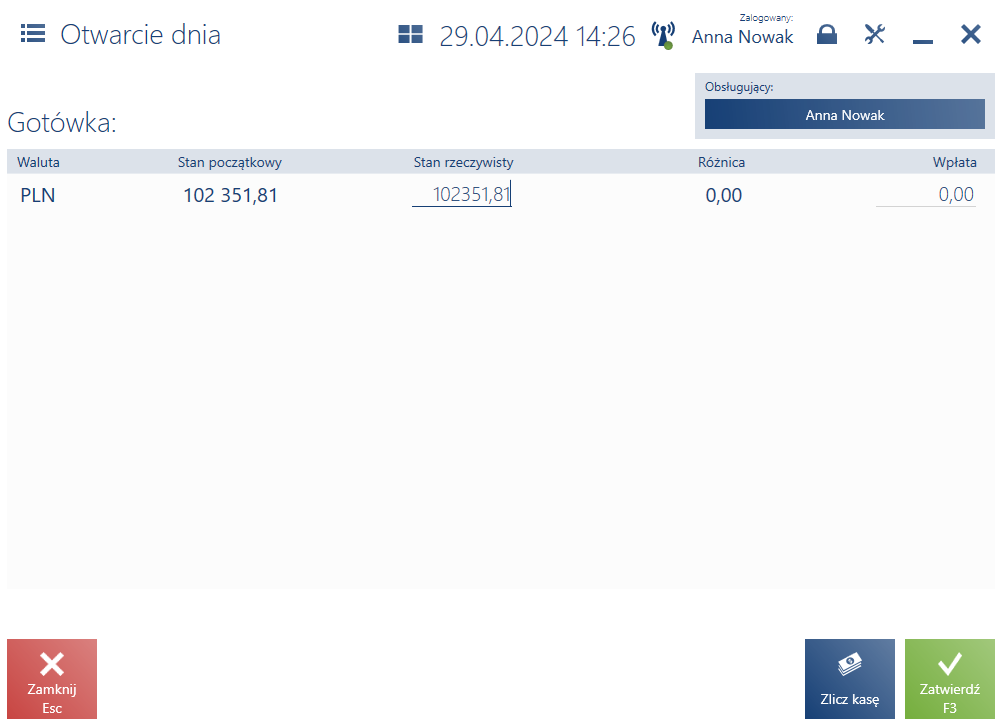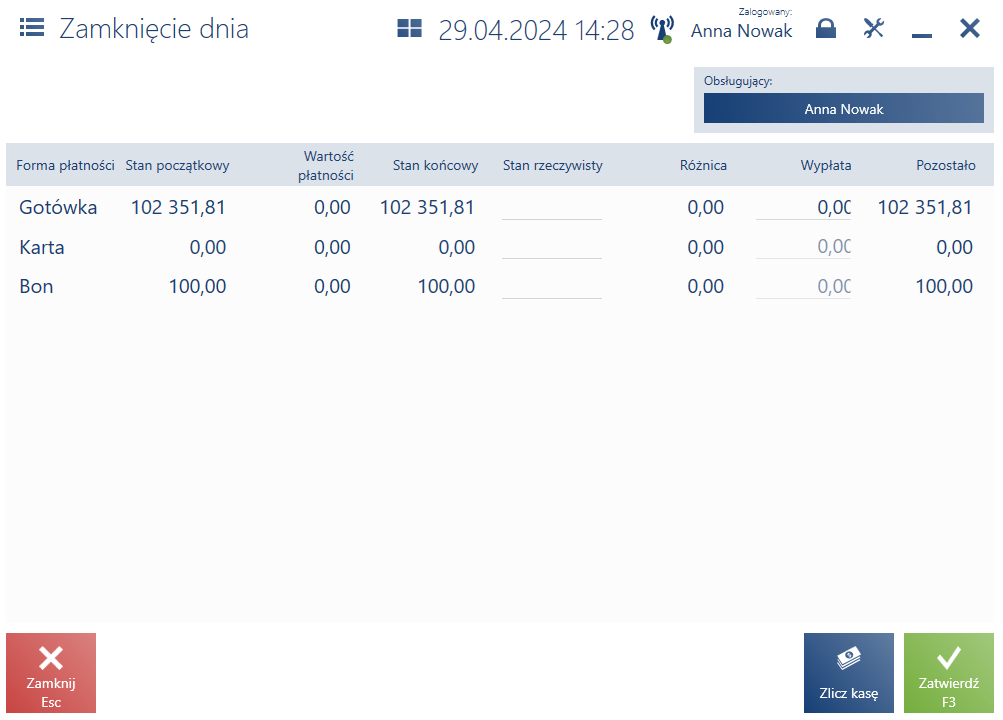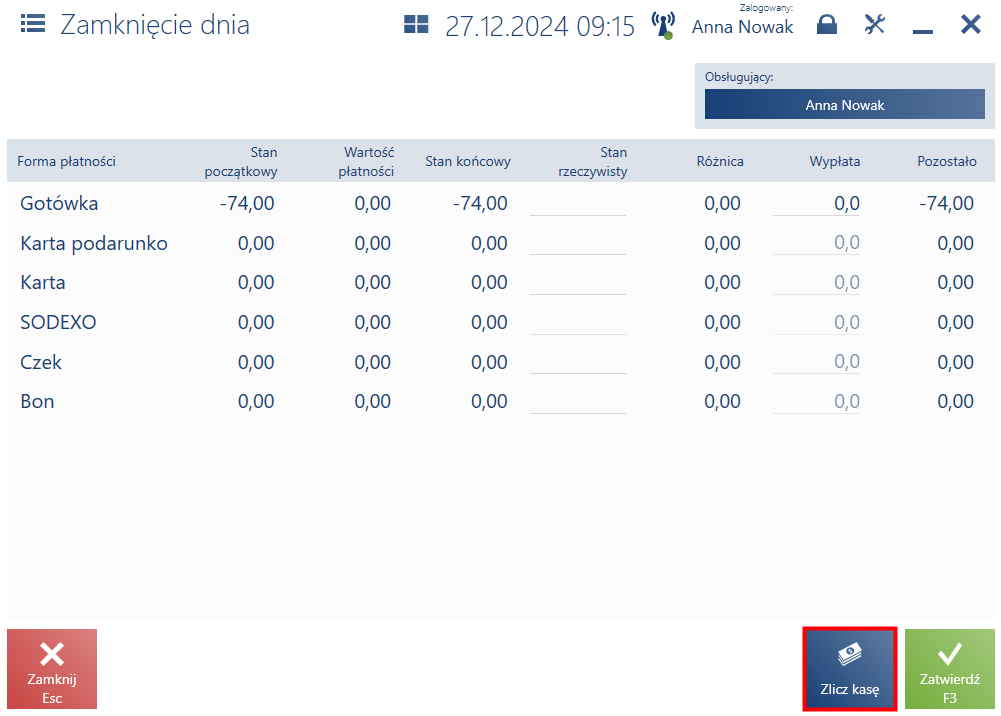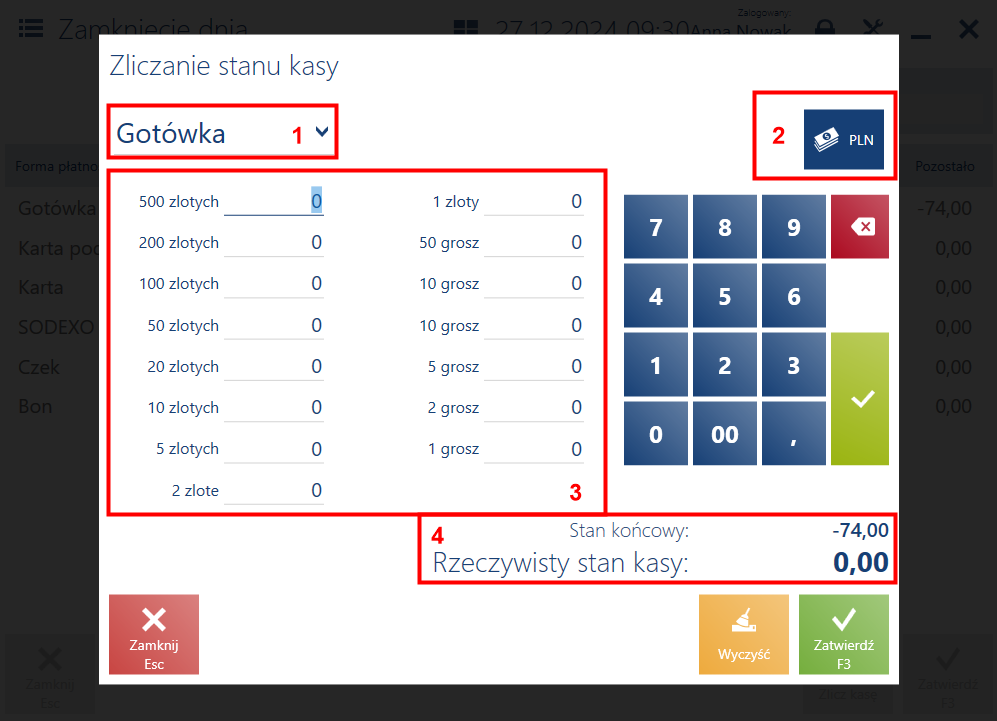Otwarcie dnia
Otwarcie dnia
Przed przystąpieniem do sprzedaży na stanowisku POS należy otworzyć dzień. Okno Otwarcie dnia zostanie wyświetlone po zalogowaniu się operatora.
W oknie prezentowane są następujące kolumny:
- Waluta – dostępne dla stanowiska POS waluty
- Stan początkowy – wynika z operacji gotówkowych, przeprowadzonych przez wszystkich użytkowników zalogowanych do stanowiska POS
- Stan rzeczywisty – w pole należy wprowadzić faktyczną wartość gotówki w stanie kasy stanowiska POS. Wartość można uzupełnić ręcznie. W systemie ERP można określić, czy uzupełnienie tego pola jest wymagane.
- Różnica – pole prezentujące różnicę między wartościami pól Stan początkowy oraz Stan rzeczywisty. W systemie ERP można określić, czy w przypadku niezerowej wartości pola, po otwarciu dnia ma zostać utworzony dokument kasowy (KP lub KW) z odpowiednim opisem „[!] Różnica przy otwarciu dnia”.
- Wpłata – umożliwia wprowadzenie kwoty wpłacanej do kasy gotówki. Dla zarejestrowanej wpłaty podczas otwarcia dnia zostaje automatycznie wygenerowany dokument z opisem „Wpłata przy otwarciu dnia”.
W oknie widoczne są następujące przyciski:
- [Zamknij] – zamyka okno bez otwierania dnia, na skutek czego wystawianie nowych dokumentów handlowych jest niemożliwe – nieaktywny kafel [Nowy dokument]. Aby wrócić do okna otwarcia dnia, należy zalogować się ponownie do aplikacji.
- [Zlicz kasę] – umożliwia sprawniejsze podliczanie kasy
- [Zatwierdź] – otwiera dzień